当 Outlook 客户端开始表现异常时,首先要排查的常见问题之一就是加载项是否是罪魁祸首。下面介绍如何禁用加载项,以便判断它们是否是问题所在。
什么是加载项?
加载项是由软件供应商开发的额外功能,用于将其应用程序与 Outlook 连接。用户可以通过打开 Outlook,点击“主页”>“获取加载项”自行安装加载项,这将显示一些可用的加载项。
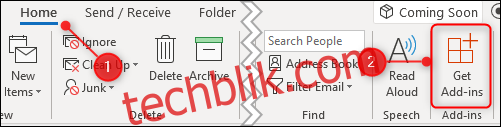
然而,大多数加载项是在计算机上安装软件时自动安装的。您可能从未使用过加载项,甚至不知道它们的存在,但它们通常并非恶意软件或任何有害的东西。它们的目的是让您更方便地使用相关产品。例如,当您安装 Adobe的 Acrobat PDF 阅读器时,它会安装一个 Outlook 加载项,让您可以通过电子邮件创建 PDF 文件。
通常情况下,无需删除加载项。但如果 Outlook 开始出现异常行为,尤其是当它冻结、崩溃或无法启动时,禁用加载项可以帮助您确定它们是否是问题的根源。
如何禁用所有加载项
故障排除的关键是找到问题的根源。最佳方法是逐步缩小可能的原因范围,直至找到真正的问题所在。对于 Outlook 问题,这意味着先禁用所有加载项。如果问题消失,则逐个重新启用加载项,以确定是哪个加载项导致了问题。如果 Outlook 在启动时遇到问题,此方法尤其有效。
禁用所有加载项的最简单方法是以安全模式打开 Outlook。这会禁用所有加载项,但不会更改其他任何设置。因此,如果一个或多个加载项导致问题,在安全模式下,一切都应该按预期工作。根据您使用的 Outlook 和 Windows 版本,有多种方法可以在安全模式下打开 Outlook。以下几种方法通常适用于所有受支持的 Outlook 和 Windows 组合,但如果这些方法无效,请在线搜索您的具体组合。
方法一:在启动 Outlook 时按住 Ctrl 键
无论您点击任务栏、桌面还是 Windows 菜单上的图标,此方法都有效。按住键盘上的 CTRL 键,同时单击 Outlook 图标(如果图标在桌面上,则双击)。此时将显示一个确认消息。
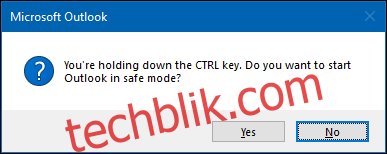
单击“是”以安全模式打开 Outlook。
方法二:使用“运行”对话框或 Windows 10 开始菜单
在 Windows 10 中按 Windows 键,或在 Windows 7 或 8 中按 Windows 键 + R。在 Windows 10 中,这将打开 Windows 菜单,您可以在其中直接输入命令;在 Windows 7 或 8 中,这将打开“运行”对话框,您也可以在其中输入运行命令。无论哪种方式,输入“outlook.exe /safe”(不带引号),然后按 Enter 键。这将打开配置文件选择器。
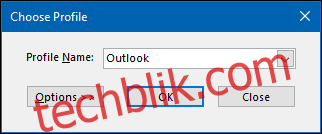
选择您要打开的配置文件(对于大多数人来说,只有一个名为“Outlook”的配置文件可供选择),然后单击“确定”。这会以安全模式打开 Outlook。
无论您选择哪种方法,Outlook 都将以安全模式打开。标题栏中的程序名称将从“Microsoft Outlook”更改为“Microsoft Outlook (安全模式)”。

除了某些核心的 Microsoft Office 加载项外,所有加载项都将被禁用。这些加载项不太可能导致 Outlook 问题,但您可以在 Outlook 打开后手动禁用它们。下次您正常打开 Outlook 时(即,不在安全模式下),加载项将再次启用,除非您手动禁用它们。
如何禁用单个加载项
在安全模式下启动可以帮助您判断是否存在加载项问题。如果您想禁用单个加载项,例如您刚刚安装的加载项,或在安全模式下未被禁用的核心 Microsoft 加载项,您也可以这样做。点击“文件”>“选项”,然后点击左侧的“加载项”类别。
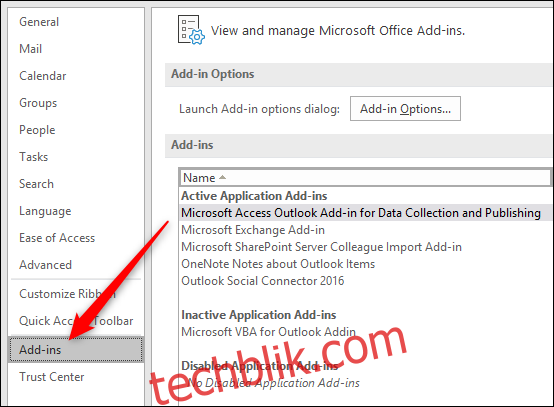
这将打开加载项部分。要启用或禁用加载项,请确保在下拉列表中选择了“COM 加载项”(这是默认设置,因此通常无需更改),然后点击“开始”。
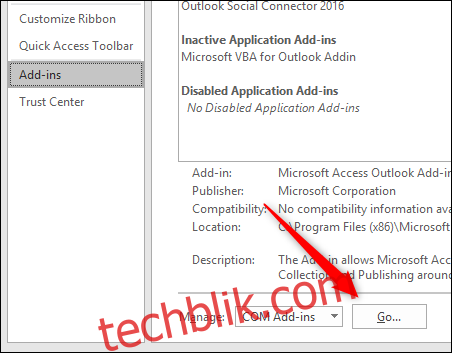
这将打开“COM 加载项”对话框,您可以在其中启用或禁用加载项。
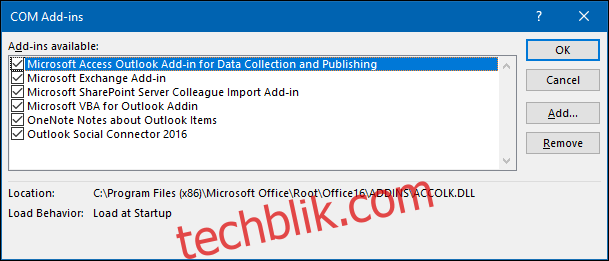
启用和禁用加载项只需勾选复选框即可完成:勾选表示插件已启用,取消勾选则表示插件已禁用。要禁用加载项,请取消勾选它,然后单击“确定”。
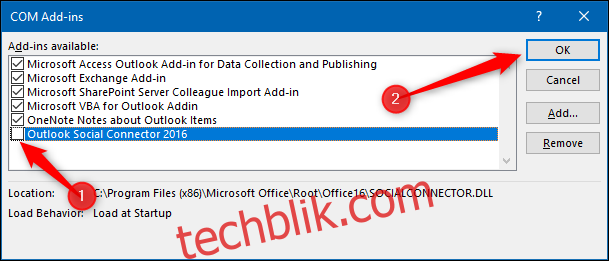
重要提示:请务必不要点击“删除”!这将卸载选定的加载项,而不是禁用它!
当您返回“文件”>“选项”>“加载项”时,您禁用的加载项将在“禁用加载项”部分中可见。
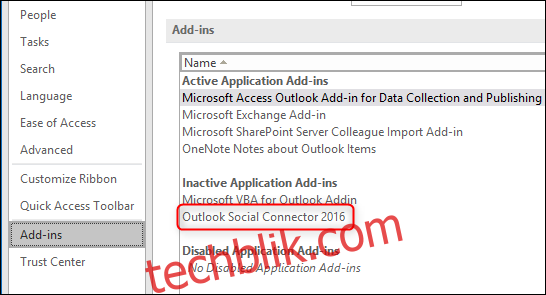
加载项将保持禁用状态,直到您再次启用它。测试一下问题是否在禁用插件后消失。如果问题消失,请继续逐个禁用加载项,直到找到罪魁祸首。
如何启用单个加载项
一旦您确定了导致问题的加载项(如果有的话),您可以重新启用您禁用的任何其他加载项。启用单个加载项与禁用它们一样简单:点击“文件”>“选项”>“加载项”,确保在下拉列表中选择了“COM 加载项”,然后点击“开始”打开“COM 加载项”对话框。
勾选要启用的加载项,然后点击“确定”。您可能需要重新启动 Outlook 才能加载加载项,而且通常最好这样做以确保一切正常。
每当您对 Outlook 问题进行故障排除时,都可以禁用和启用加载项。它们并不总是问题的原因,但如果 Outlook 一直运行良好,然后在安装新加载项后出现问题,那么从加载项入手是一个不错的选择。